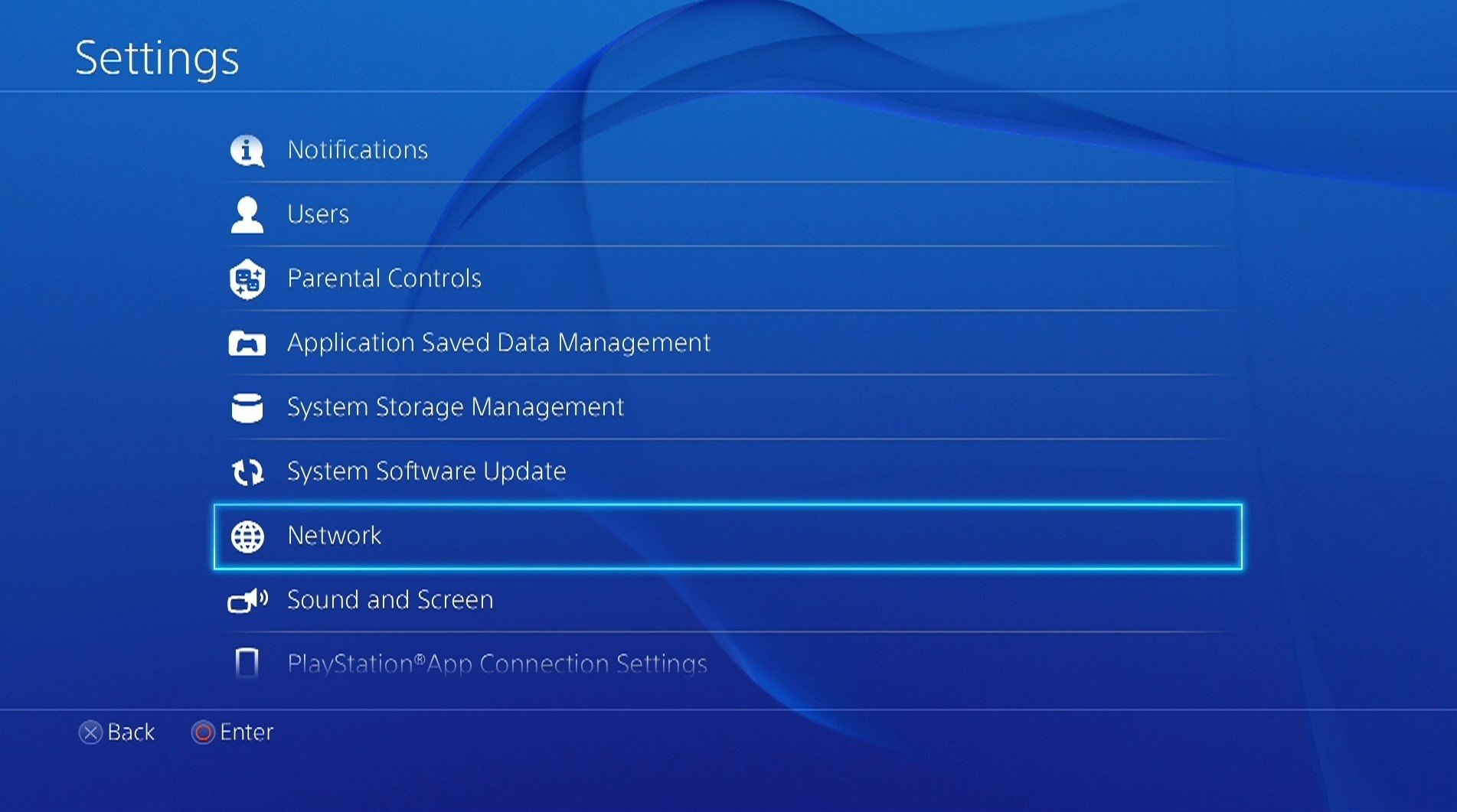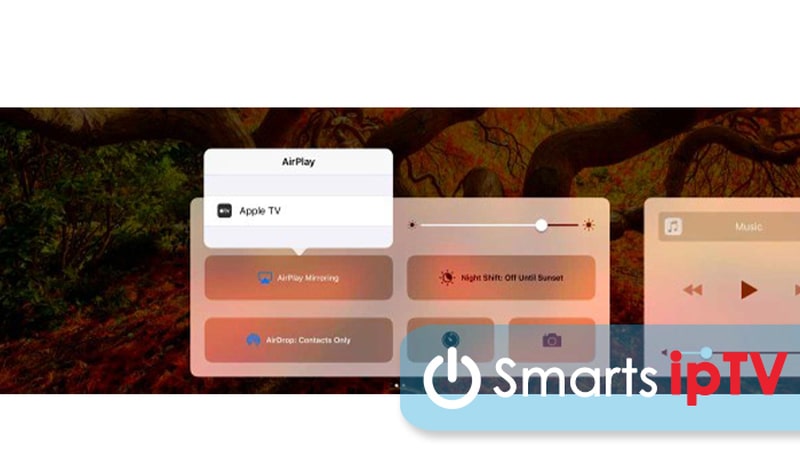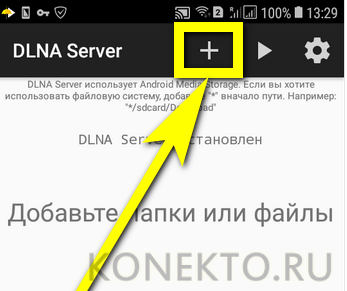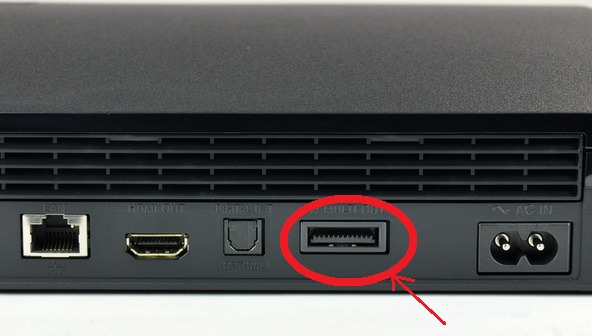Как подключить компьютер к телевизору через wi-fi
Содержание:
- Нестабильное подключение к Wi-Fi сети
- Избавляемся от ошибок DNS-сервера
- Что такое Wi-Fi Direct
- Проверка маршрутизатора
- Как пользоваться функцией Wi-Fi Direct на смартфонах Android
- Как включить интернет без пульта на смарт LG
- Причины потери интернета на телевизоре
- Как подключить к интернету через роутер по Wi-Fi старый телевизор без встроенного вай-фай адаптера
- Настройка интернета вручную
- Основные характеристики
- Как узнать поддерживает ли телевизор Wi-Fi
- Что потребуется для подключения
- Методы подключения
- Можно ли подключить старый телевизор?
- Установка виджетов
- Возможности подключения смартфона к Смарт-телевизору через Wi-Fi
- Как работает технология Wi-Fi Direct
- Особенности подключения к телевизорам LG телефонов разных моделей
Нестабильное подключение к Wi-Fi сети
Есть такая проблема, когда телевизор LG очень нестабильно держит подключение по Wi-Fi. Постоянно отключается от сети, обрывы по Wi-Fi, сильно падает скорость, теряет сеть и т. д. Конкретного решения этой проблемы к сожалению нет. У всех могут быть разные причины и соответственно разные решения. Но так как другие устройства в это время стабильно держат подключение через эту же сеть, то закрадывается мысль, что в большинстве случаев причина все таки в телевизоре. Это может быть как аппаратная проблема с самим Wi-Fi модулем, так и аппаратная проблема в webOS.
Некоторые решения, которые мне удалось найти:
- Отключить на телевизоре Wi-Fi Direct и Miracast.
- Отключить в настройках телевизора LG функцию автоматического обновления (проверки наличная обновления) программного обеспечения.
- Если есть возможность – подключить интернет с помощью кабеля (LAN).
- Переставить роутер ближе к телевизору (или наоборот) для лучшего приема.
- Эксперименты с настройками Wi-Fi на маршрутизаторе. Смена канала, ширины канала, режима работы сети. Например, можно попробовать выставить статический 11 канал, ширину канала 20MHz и режим работы сети 802.11n (Only N). Рекомендую менять эти настройки по очереди. Сохранять параметры и перезагружать роутер. Если не знаете, как поменять эти параметры на своем маршрутизаторе – пишите в комментариях (не забудьте написать какой у вас роутер).
- Переход на Wi-Fi в диапазоне 5 ГГц. Если ваш телевизор поддерживает этот диапазон (стандарт 802.11ac) и у вас двухдиапазонный роутер, то это может решить проблему с обрывами беспроводной сети на LG Smart TV.
- Если так получилось, что возле телевизора ваша Wi-Fi сеть ловит плохо и из-за этого плохая скорость подключения, или постоянные обрывы, то можно установить репитер. Он может усилить беспроводную сеть. Так же к репитеру телевизор можно подключить по кабелю.
- Обновление: в комментариях поделились решением проблемы, когда очень долго телевизор искал и подключался к Wi-Fi сети. Помогло извлечение из телевизора CAM-модуля.
Обновление: если начал глючить и отваливаться Wi-Fi
У меня нет возможности все это проверить на собственном опыте, но постараюсь пошагово пересказать данное решение:
Заходим в «Настройки» – «Общие» – «Официальное уведомление…» и пролистать его до конца.
Заходим в «Настройки» – «Общие» – «Время и дата» и отключаем автоматическое обновление времени
Здесь же меняем дату на 2018 года (можно попробовать оставить другой год).
Переходим в «Настройки» – «Общие» – «Быстрая загрузка» и выключаем ее.
Выключаем телевизор с пульта и включаем его.
Снова заходим в «Настройки» – «Общие» – «Время и дата» и проверяем, сохранилась ли та дата (год), которую мы поставили на втором шаге.
Открываем «Настройки» – «Общие» – «Сброс настроек до заводских» и делаем сброс настроек телевизора LG.
Важно, чтобы после сброса настроек на телевизоре появилась надпись «WEBOS».
Выполняем настройку телевизора (язык, страна, каналы, Wi-Fi), но НЕ ПРИНИМАЕМ лицензионное соглашение. Пропускаем его.
Заходим в «Настройки» – «Общие» – «Время и дата» и снова отключаем автоматическое обновление времени.
Можно открыть магазин приложений LG и там уже принять все соглашения и требования.
Обновление: отключите функцию «Режим прослушивания»
Я тут исследовал настройки телевизора LG, и заметил, что в настройках Screen Share есть функция «Режим прослушивания». По умолчанию она всегда включена. Но в настройках написано, что она может влиять на стабильность соединения по Wi-Fi. И если Wi-Fi работает нестабильно, то ее лучше отключить.
Эта функция нужна для того, чтобы смартфоны, ноутбуки в любой момент могли найти телевизор и подключиться к нему для трансляции изображения. То есть телевизор всегда в режиме поиска. Если ее отключить, то устройства будут обнаруживать телевизор только тогда, когда будет открыто приложение Screen Share. Что в принципе даже лучше.
Запустите Screen Share (в меню Smart TV) и отключите «Режим прослушивания».
886
Сергей
Телевизоры LG Smart TV
Избавляемся от ошибок DNS-сервера
Эта проблема особенно актуальна для телевизоров Samsung, которые могут работать некорректно, когда серверы компании перегружены. Если DNS-адреса вводятся вручную, соединение будет установлено в обход сервера производителя. Чтобы узнать адрес DNS, обратитесь к своему оператору мобильной связи или воспользуйтесь бесплатными общедоступными опциями Google или Яндекса. Для Google первичный адрес DNS — 8.8.8.8, вторичный адрес — 8.8.4.4. Для некоторых телевизоров вторичный адрес вводить не нужно.
Источники
- https://vpautine.ru/smart-tv/ne-rabotaet-internet-na-televizore
- https://urfix.ru/podklyucheno-bez-dostupa-v-internet/
- https://ocomp.info/tv-ne-podklyuchaetsya-k-wi-fi.html
- https://WiNetwork.ru/resheno/chto-delat-esli-ne-rabotaet-wifi-na-televizore-prichinyi.html
- https://PoTelevizoram.ru/problemy/ne-podklyuchaetsya-wi-fi
- https://ProSmartTV.ru/tehnologii/televizor-ne-podklyuchaetsya-k-wi-fi.html
- https://tehnika.expert/cifrovaya/televizor/pochemu-televizor-ne-podklyuchaetsya-k-internetu-cherez-wifi.html
Что такое Wi-Fi Direct
Технология Wi-Fi Direct — это тип протокола беспроводной передачи данных. Он работает на частотах 2,4 МГц и 5 МГц. Эта технология реализована на wi-fi чипсете. С его помощью можно подключить два или более устройства в одну сеть, без необходимости в дополнительных соединениях в виде маршрутизаторов.
В настоящее время протокол Wi-Fi Direct используется крупными компаниями, такими как Sony и Apple. Сама технология разрабатывается и поддерживается группой WECA. Это крупнейшее сотрудничество производителей сетевого оборудования.
Wi-Fi Direct интересен тем, что позволяет подключить несколько гаджетов, большую бытовую технику, компьютеры и другие электронные устройства в единую сеть.
Она имеет много преимуществ, но есть и недостатки. Рассмотрим каждую из них отдельно.
Преимущества технологии
Некоторые из преимуществ WiFi Direct включают в себя:
Простота подключения — после однократной настройки устройств пользователи могут начать вещание всего несколькими нажатиями на экране смартфона;
Высокие скорости передачи данных, которые можно сравнить с некоторыми поколениями HDMI;
Совместимость с большинством современных телевизоров и смартфонов — WiFi Direct поддерживается мобильными устройствами на платформе Android 4+ и смарт-телевизорами с собственным WiFi модулем;
возможность передачи данных без использования специальных декодеров и других аксессуаров — важно при запуске передачи в гостевых или отремонтированных помещениях.
С другой стороны, недостатком этой технологии является высокое энергопотребление, так что смартфон может полностью разрядиться после полутора часов просмотра видео.
Недостатки
Первым и, возможно, самым важным недостатком является спорная информационная безопасность. Да, например, выше, чем Bluetooth. Но для корпоративных приложений любое из мобильных устройств может быть использовано в качестве прокси-сервера. И с практически неконтролируемым чтением необходимых файлов, в том числе и тех, которые не предназначены для публичного доступа.
Поэтому сфера применения WiFiDirect ограничивается домашними гаджетами — интеллектуальным телевизором, фоторамками. Но в этом случае смартфон легко переключается в режим точки доступа со стандартными функциями безопасности без необходимости создания новых протоколов.
Второй недостаток — беспорядок в эфире. Что скрывается за этими словами? Два устройства, подключенные по прямому протоколу Wi-Fi — это одна сеть, другое подключенное устройство — это другая сеть, имеющая свою собственную мощность, свою частоту. Предположив, что достаточное количество устройств хочет обмениваться данными, но не хочет быть унифицированным единым сетевым протоколом, вы можете представить себе весь эфирный хаос в ограниченном пространстве…
Проверка маршрутизатора
Исчезновение связи иногда связано с предустановленными данными в маршрутизаторе. Проверка проводится в подразделе DHCP, где около значка сервера должен светиться пункт «включен». В другом случае ни одно устройство в доме не может получать IP-адреса в автоматическом порядке, что и влияет на доступность интернета.
В настройках обязательно проверяют блок безопасности — в нем должен быть отключен фильтр по MAC-адресу. При добавлении телеприемника в белый список аппаратура не будет автоматически блокироваться в момент присоединения. Указанный функционал существует на отдельных адаптерах: Keenetic, ASUS, TP-Link, иных производителей.
Поиск МАС-адреса проводится по алгоритму:
- После входа в меню открывают «поддержку».
- Система выведет на экран сведения, в которых нужно найти блок «информация о продукте».
Настройка роутера
Перемещение роутера
Нарушение сигнала от адаптера может провоцироваться несколькими факторами:
- Неправильно рассчитанным расстоянием между двумя аппаратами — при слишком большом промежутке сигнал будет ослабленным, а потоковое видео начнет прерываться при большой нагрузке, во время пика. Для исключения данной проблемы достаточно переместить одно из устройств ближе ко второму. Если первоначальную позицию изменить невозможно, то решением станет использование усилителя вай-фай, позволяющего расширить зону действия беспроводного вещания.
- Установка возле оборудования, создающего магнитное поле. Проблемным аппаратом становится микроволновая печь, холодильник и другие бытовые приборы. Они вызывают прерывание или исчезновение сигнала.
- Большое напряжение на сетку — вызывается одновременным присоединением множества гаджетов, что приводит к общей перегрузке. Вопрос решается отключением не использующейся аппаратуры. Такой подход увеличит пропускную способность. Если отсоединение не дало результатов, можно попробовать определить всех посторонних, висящих на домашней линии.
Для создания быстрого и стабильного соединения проще проложить кабель стандарта ethernet. С ним не страшны помехи от бытовой техники или массовое подключение различных устройств, не нужно постоянно искать причины сбоев, мешающих подключить оборудование.
Настраивать телевизор не так сложно, как кажется в первый момент. При правильно выполнении всех рекомендаций из инструкции, вопросов с дальнейшей работой не возникнет, телеприемник прекратит неожиданно отключаться в середине фильма или передачи.
Большинство неполадок связано с неверно прописанным настройками, изменение которых поможет стабилизировать беспроводное вещание и не возвращаться постоянно к данной проблеме. Если все решения не подошли и цель не достигнута, то нужно перестать подключать интернет и попросить помощи у профессионалов из службы технической поддержки.
Все о IT
Самое интересное и полезное. информационно-коммуникационные технологии Ежедневно новое ПЕРЕЙТИ телеграмм канал ITUMNIK
Как пользоваться функцией Wi-Fi Direct на смартфонах Android
Разобравшись, что это такое Wi-Fi Direct на сотовом, следует узнать, как им пользоваться. Для его применения не нужно пользоваться дополнительным программным обеспечением. В Андроиде по умолчанию присутствуют необходимые настройки. Для активизации функционала нужно выполнить несколько несложных действий по пошаговому алгоритму:
- На мобильном устройстве включают вай-фай — входят в подраздел «сеть и интернет» и активизируют соответствующий значок.
- В разделе Wi-Fi пролистывают выпавший список и находят блок «настроек», из которых переходят в «расширенные настройки».
- Там нажимают на клавишу «Вай-Фай Директ» и ожидают, пока система предоставит список всех доступных устройств.
- После присоединения к актуальному девайсу произойдет установка соединения. Пользователь получит возможность транслировать картинку с дисплея, воспроизводить музыкальные треки через колонки ТВ или передавать иную информацию.
Wi-Fi Direct на смартфонах Android
Сторонние разработчики также внесли свой посильный вклад в развитие новинки и создали независимые программы для сотовых телефонов. Несмотря на то, что в большинстве устройств такое ПО присутствует по умолчанию, отдельные пользователи предпочитают пользоваться посторонними ресурсами, с более дружелюбным интерфейсом.
Среди известных программ выделяют:
- Cast to TV — приложение делает более удобной передачу информации по указанному протоколу. У него простой интерфейс, в котором смогут разобраться даже неопытные пользователи. К основным возможностям ПО относят: трансляцию видеороликов на дисплей домашнего кинотеатра, автоматический поиск всех доступных гаджетов и встроенную идентификацию файлов. К преимуществам программы относят управление ТВ через сенсорный интерфейс. Владелец может проводить регулировку звука, ставить на паузу или перематывать ролик с мобильного.
- Cast Web Browser — что это за приложение для Вай-Фай Директ знают немногие. Оно предназначается для трансляции на дисплей ТВ музыкальных произведений, кинофильмов или фотографий из интернета. Пользователи могут передавать файлы, которые были сохранены в памяти устройства. К особенностям программного обеспечения относят интуитивный интерфейс, с которым можно разобраться за несколько минут. Во время трансляции экран мобильного гаснет — этот нюанс был предусмотрен разработчиками программы и создан для сохранения заряда аккумулятора.
Приложение Cast to TV
Как включить интернет без пульта на смарт LG
Управлять телевизором можно также через мобильный телефон. Чтобы использовать функционал смартфона для управления и настроек ТВ, пользователю придется предварительно установить на свой гаджет специальное приложение. Тогда можно будет использовать телефон вместо пульта дистанционного управления. Существует множество разнообразных программ, с помощью которых можно выполнять такие действия. Одной из лучших и современных является TV Remote. Это универсальная утилита, которая подойдет для управления любым телевизором. Выполнить загрузку программы можно из PlayMarket или AppStore, в зависимости от марки вашего смартфона. Чтобы начать работать с приложением, его нужно предварительно установить.
Чтобы синхронизировать два устройства, вы можете использовать:
- ИК порт.
- Вай-фай.
- Блютуз.
Настройки синхронизации напрямую будут зависеть от модели телевизора и смартфона. Ключевое преимущество данной программы заключается в предельно простом и доступном интерфейсе. В приложении вы сможете найти и начать пользоваться всеми необходимыми командами.
Причины потери интернета на телевизоре
Для этого может быть много причин. Часто это просто отказ оборудования, маршрутизатора или самого телевизора. Кроме того, могут возникнуть проблемы с поставщиком услуг. В первую очередь, необходимо исключить эти проблемы. В первом случае рекомендуется перезагрузить подключенные устройства, а во втором — обратиться в службу технической поддержки провайдера. При проведении технических работ необходимо объяснить причину отсутствия соединения.
Пожалуйста, обратите внимание!Если проблема заключается в провайдере, то у пользователя нет другого выбора, кроме как ждать завершения технических работ. Проблема может возникнуть и с кабельным подключением, возможно, нарушена их целостность и изоляция, особенно если в доме есть дети и домашние животные
Или это может быть свободный провод от розетки
Проблема может возникнуть и с кабельным подключением, возможно, нарушена их целостность и изоляция, особенно если в доме есть дети и домашние животные. Или это может быть свободный провод от розетки.
Если интернет работает медленно, это сразу же указывает на техническую проблему с провайдером или пользователем. Вы можете проверить скорость и связаться со службой поддержки, если она намного медленнее заявленной.
Не исключайте различные сбои в настройках вашего маршрутизатора или телевизора, или банальные причины, например, один член семьи меняет свой сетевой пароль и забывает сообщить об этом остальным.
Как подключить к интернету через роутер по Wi-Fi старый телевизор без встроенного вай-фай адаптера
Не все телевизоры оснащены встроенным вай-фай адаптером. Но это не означает, что подсоединить их к стационарному роутеру нельзя. Чтобы понять, как сделать вай-фай на телевизоре если его нет, необходимо внимательно изучить несколько рабочих способов.
Wi-Fi адаптер
Если телевизор не имеет встроенный adapter для передачи сигнала, а использование проводов по каким-либо причинам не подходит (проводное соединение не очень удобно, потому что возникает необходимость прокладывать провод), можно воспользоваться внешними адаптерами для Wi-Fi. Они стоят не слишком дорого и повсеместно продаются в специализированных магазинах. Множество известных производителей выпускают такие устройства.
Важное требование при подключении — возможность домашнего роутера раздавать беспроводное подключение к интернету. Впрочем, большинство современных роутеров имеют такую функцию
Адаптер MiraScreen
Адаптер MiraScreen часто встречается на полках магазинов. Он позволяет увеличить функциональные возможности не только телевизора, но также мониторов или проекторов. Однако чаще он используется именно для ТВ. Адаптеры такого типа позволяют транслировать изображения на большой экран с мобильных устройств, а также медиаконтент. Эти приборы поддерживают несколько технологий передачи видео, изображений и звука. Современные устройства, как правило, имеют встроенную поддержку.
Адаптер MiraScreen может решать несколько задач:
Добавлять поддержку необходимых функций в телевизоры, в которых нет Smart TV, мониторы или проекторы
Важное требование — наличие входа HDMI. Выводить изображения с устройств на платформе iOS
Адаптер MiraScreen широко распространен и найти его на полках магазинов очень легко
Приставка Android
Единственным и самым простым способом подключить старый телевизор без встроенного модуля Wi-Fi к интернету является установка приставки на платформе Андроид. Программная основа таких приставок ничем не отличается от той, что установлена на смартфонах или планшетах. Поэтому она идеально подходит для устройств без поддержки Смарт и вай-фай. Операционная система Андроид предоставляет возможность установки любых приложений.
Особое преимущество Андроид-приставки — возможность подключения 3 удобными способами:
- кабель HDMI;
- AV-кабель;
- переходник-адаптер HDMI.
От выбора способа подключения также зависит качество изображения. При использовании кабеля HDMI качество картинки будет лучше, чем с тюльпанами. Они подходят для старых моделей телевизоров.
Настройка приставки очень проста. Ее необходимо подключить и к телевизору, и к роутеру. Сделать это можно как при помощи кабеля, так и через вай-фай подключение. В первом случае достаточно просто вставить кабель в нужное гнездо роутера. Во втором необходимо ввести установленный ключ безопасности. Далее можно приступать к настройкам (устанавливать приложения, менять язык и пр.).
Кабель MHL для телефона или планшета
К телевизору также можно подключить смартфон или планшет. Это может понадобиться для того, чтобы транслировать на большом экране фотографии или видеоролики, а устройство для вывода не поддерживает вай-фай или его нет по каким-то причинам. Подключение через кабель также подходит в тех случаях, когда сигнал интернета очень слабый и не позволяет выводить на экран картинку в высоком качестве.
Для того чтобы выполнить подключение к телевизору планшета или телефона через кабель, нужно использовать совместимые для этого гаджеты. Для общей настройки необходимы:
- телефон или другое устройство с поддержкой MHL;
- кабель HDMI и питание;
- адаптер MHL;
- телевизор, имеющий разъем HDMI.
Подключение ТВ к ПК или ноутбуку
Подключить телевизор к персональному компьютеру или ноутбуку также очень просто. Такой способ позволяет транслировать на экран телевизора все, что происходит на мониторе компьютера. Можно не только смотреть фильмы и сериалы, но также использовать большой экран компьютера как рабочий стол.
Для того, чтобы выполнить подключение таким способом, также потребуется HDMI кабель и подходящий разъем для него в телевизоре. Дополнительных настроек на нем не требуется, только на компьютере. Достаточно лишь подключить друг к другу 2 устройства, выбрать в настройках нужный вход и наслаждаться просмотром.
Подключить ноутбук или ПК к телевизору очень легко. Для этого потребуется только HDMI кабель
Настройка интернета вручную
Ошибка подключения может быть вызвана тем, что DHCP-сервер, отвечающий за автоматическое определение параметров, отключен в маршрутизаторе. В этом случае зайдите в настройки телевизора, найдите «сеть» и выберите «Ручная настройка». Для установки значения IP-адреса необходимо выбрать любой из локального диапазона для данного маршрутизатора. Проверить этот диапазон можно в настройках маршрутизатора в браузере.
Следующее поле «Маска подсети» — здесь мы указываем значение для адресации локальной сети. Чаще всего это «255.255.255.0». «Шлюз» — это IP-адрес маршрутизатора. Это то же самое, что необходимо для запуска настроек через браузер — вы можете найти его в руководстве.
Основные характеристики
По типу подключения все Wi-Fi-адаптеры для телевизора разделяют на три группы:
- PCMCIA – это первоначально представленный стандарт PC Card, который был определен и разработан Международной ассоциацией персональных компьютеров для карт памяти. Сегодня этот слот считается устаревшим и практически не встречается в телевизорах.
- HDMI – мультимедийный интерфейс высокой четкости. Это собственный аудио / видеоинтерфейс для передачи несжатых видеоданных или сжатых цифровых аудиоданных с устройств, совместимых с HDMI. Такой слот имеется у любого современного HDTV, системы домашнего кинотеатра, игровой приставки, Blu-Ray плеера, или приемника. Для подключения ТВ-тюнера тоже используется HDMI-кабель.
- USB – с помощью таких портов вы можете просматривать содержимое камеры, фотоаппарата, флешки или других USB-устройств на своем телевизоре. Wi-Fi-адаптеры с USB-подключением – это самые востребованные продукты на рынке.
Совместимость с ТВ
Все качественные адаптеры для ТВ поставляются в коробках или пластиковых упаковках, на которых имеется информация о совместимости прибора с разными производителями и моделями телевизоров.
Внимательно изучите, для каких телевизионных аппаратов подходит данная модель вайфай-адаптера. Если на упаковке указаны только совместимые бренды, это значит, что продукт будет работать со всеми моделями указанного производителя.
Также обратите внимание, что если в комплекте со СМАРТ-ТВ не поставляется беспроводной адаптер, то основные технические параметры Wi-Fi приемника указываются в техническом паспорте
Мощность передатчика
Мощность передатчика – это неоднозначный параметр. Реально определить, от чего зависит дальность действия Wi-Fi прибора, не совсем просто. Мощность передатчика и настройка интенсивности радиоволн работает только со стороны роутера, а не на устройстве абонента.
Но все-таки, есть минимально допустимые значения для беспроводного устройства Wi-Fi: достаточной считается мощность от 17 дБм.
Рабочая частота
Очень важная характеристика, при выборе Wi-Fi-адаптера – это частота работы. Этот параметр должен иметь одинаковые значения, как у блока роутера, так и у абонентского прибора.
Приведем таблицу, из которой можно узнать какому стандарту какой параметр рабочей частоты соответствует:
|
Стандарт IEEE 802.11 |
Частота, ГГц |
Года принятия |
пропускная способность, Мбит/с |
|
B |
2,4 |
1999 |
11 |
|
A |
5 |
2001 |
54 |
|
G |
2,4 |
2003 |
54 |
|
N |
2,4 |
2006 |
300 |
|
N Dual Band |
2,4 – 5 |
2009 |
300 |
|
Ac |
5 |
2001 |
1 300 |
Стандарт сигнала
В таблице, приведенной выше, последняя колонка указывает на еще один значимый параметр в работе wi fi адаптера для телевизора – это скорость беспроводной передачи данных.
В стандартах сигнала указывается максимальная пропускная способность устройства, и это значение может сильно отличаться от реальных показателей. Ведь одно дело, как быстро способно оборудование обмениваться данными, а другое – ваши индивидуальные условия для его работы.
Что мешает прохождению wi fi сигнала? Это все источники электромагнитного излучения: микроволновки, тостеры, холодильники, стиральные и посудомоечные машины. Даже такие бытовые объекты, как трубы и батареи тоже препятствуют прохождению сигнала, так как они содержат металл. Вода – еще один хороший поглотитель радиоволн. Теперь понятно, почему ваш адаптер не сможет функционировать на полную мощность?
Радиус действия сигнала
Этот параметр разделяет все модули Wi-Fi на два лагеря:
- для закрытых помещений;
- и для открытого пространства.
Такую характеристику всегда указывают на упаковке, и исчисляется она в метрах. Чем больше радиус действия сигнала беспроводного адаптера, тем дальше можно располагать телевизор от маршрутизатора.
Варианты защиты
Несанкционированный доступ к вашей Wi-Fi сети нужно ограничивать и делать это незамедлительно и надежно. Ведь действие вашего роутера распространяется далеко за пределами вашей квартиры.
Даже если вам не жалко, чтобы соседи использовали вашу сеть Wi-Fi, подумайте о том, что не все люди используют разрешенное видео. Злоумышленники могут загружать порнографический контент, создавать экстремистские посты, заказывать разные интернет-услуги и т.д.
Есть большое количество историй с соседским бесплатным Wi-Fi, которые, кроме всего прочего, еще и сильно влияют на скорость и стабильность вашей сети. Возьмите под собственный контроль свой маршрутизатор: узнайте IP-адрес роутера, создайте уникальное имя (SSID) для Wi-Fi-сети, установите на нее серьезный пароль. Это минимальная защита вашего Smart TV.
Можно сделать вашу сеть невидимой и включить шифрование данных с использованием WEP, WPA и WPA2 протоколов. Все это включается в настройках роутера через компьютер.
Как узнать поддерживает ли телевизор Wi-Fi
Существует множество способов определить, возможно ли подключить LG, Samsung, Sony TV к Интернету через Wi-Fi. Самый простой способ — просмотреть технические спецификации, которые можно найти в прилагаемой документации. Их также можно найти в Интернете в магазинах электроники. Просто введите название модели телевизора в поисковую систему.
Если вы видите «Да» или знак плюс рядом со словом «Wi-Fi», это означает, что телевизор способен принимать беспроводной Интернет-сигнал. В случаях, когда нет документации и нет возможности проверить спецификации в Интернете, вы можете просто взять пульт дистанционного управления и перейти к настройкам. Если отсутствует вкладка «Сеть» или пункт о беспроводном подключении к Интернету, это означает, что Wi-Fi соединение можно использовать только при подключении специальных адаптеров.
Что потребуется для подключения
Для того, чтобы подключать интернет через ТВ-устройство, первым делом необходим сам телевизор. Кроме этого, в зависимости от способа подключения, может понадобиться следующее:
- руководство по использованию;
- маршрутизатор;
- модуль для Wi-Fi;
- роутер;
- сетевой кабель.
Телевизор можно подсоединять к интернету различными способами. Вариант с использованием кабеля не очень удобен, поскольку требует его прокладки от роутера к устройству
Прямой способ подключения (через кабель), менее удобен, чем с использованием модуля. Это связано с тем, что кабель от роутера до телевизора необходимо провести таким образом, чтобы он не мешал. О том, как телевизор без Wi-Fi подключить к интернету, а также все доступные для этого способа, будут рассмотрены ниже.
Методы подключения
На сегодняшний день есть два основных метода:
- Подключен.
- Беспроводной.
Первый более устойчивый, но вся квартира загромождена тросами. Это нарушает эстетику интерьера и вызывает серьезный дискомфорт. Другими недостатками проводного соединения являются следующие:
- Использование сетевого кабеля для телевизора лишает возможности использовать Интернет на других устройствах.
- Большинство провайдеров обновляют свои стандарты. Часто приходится вручную указывать данные для настройки соединения.
Эти недостатки можно компенсировать с помощью маршрутизатора. Однако многие пользователи не хотят беспокоиться об этой программе и ее настройках. Поэтому, в основном, предпочтение отдается второму методу.
Существуют модели со встроенным адаптером и модификациями для его подключения. Текущие приемники также имеют сетевой разъем. Это обеспечивает соединение с помощью обоих методов.
Но если у вашего телевизора нет Wi-Fi-адаптера и возможности его подключить, вам придется использовать только первый метод.
Можно ли подключить старый телевизор?
Хотите знать, можно ли подключить старый телевизор к Интернету с помощью WiFi-маршрутизатора? На самом деле, единственный способ обновить оборудование и получить доступ во всемирную паутину на экране — это купить специальную приставку Smart Set-top box. Имейте в виду, что здесь не хватит ни одного обычного приемника. Так что сначала вам нужно выяснить, какой декодер выбрать для вашего старого телевизора. А потом тебе нужно сходить за ним в магазин.
Наконец, рассмотрим возможные трудности — проблемы сети WiFi можно решить следующими способами:
- Войти в сеть;
- Перейдите к блоку «Статус»;
- Выберите «Ручная настройка IP-адреса»;
- Определите IP-адрес, а также маску DNS и подсети — это нужно сделать вручную.
Здесь вы найдете соответствующие данные для WiFi интернета:
- Откройте меню «Пуск», затем «Настройки»;
- Выберите «Сеть и Интернет», а затем «Центр управления…»;
- Нажмите на ваше соединение и нажмите на «Подробности».
Мы рассказали вам, как подключить телевизор к сети Интернет с помощью WiFi роутера «Ростелеком» или другой марки оборудования. Выберите правильную инструкцию и двигайтесь вперед!
https://youtube.com/watch?v=LGHEhMfR7mE
Установка виджетов
Установка виджетов происходит через LG app. Они рассортированы по категориям. Предусмотрена удобная возможность сразу установить нужный виджет на телевизор.
Телевизоры LG предоставляют зрителям множество дополнительных возможностей не только для просмотра видео, но и в качестве развитого медиацентра или компьютера для интернет-серфинга.
- https://pc-consultant.ru/wi-fi/kak-podkljuchit-vaj-faj-k-televizoru-lg/
- https://wifigid.ru/televizory-lg-smart-tv/kak-podklyuchit-televizor-lg-k-internetu
- https://vpautinu.com/smart-tv/kak-nastroit-smart-tv-na-televizore-lg-cerez-wi-fi
Возможности подключения смартфона к Смарт-телевизору через Wi-Fi
Это не самый простой способ подключения мобильного устройства к ТВ, но его принято считать универсальным и работающим с минимальным количеством сбоев. Данный подход может быть использован, если конкретная модель LG не поддерживает современные технологии беспроводного соединения.
Обратите внимание! Дополнительно может потребоваться настройка телевизора, чтобы среди доступных сетей на экране отобразился SSID. Ознакомиться с особенностями настройки можно в инструкции по эксплуатации, которая прилагается в комплекте
Алгоритм, как подключить телефон к телевизору через Wi-Fi LG, выглядит следующим образом:
- Подсоединить телеприемник к маршрутизатору при помощи интернет-кабеля.
- Настроить активное подключение к интернету.
- После его отображения среди доступных контактов, роутер получает доступ к трансляции потоковой информации на экран телевизора.
Этот метод одинаково эффективно функционирует на всех операционных системах – Андроид и iOS (iPhone, iPad). Если не удается синхронизировать мобильное устройство с общей сетью, то потребуется дополнительно приобрести специальную приставку из разновидностей smart. Могут понадобиться и другие вспомогательные девайсы.
Подключение смартфона к Смарт-телевизору через Wi-Fi
Как работает технология Wi-Fi Direct
Модуль Wi-Fi Direct — это специализированная часть, выступающая как приемник, с возможностью приема сигнала от маршрутизатора. Но его можно переключить в режим роутера и тогда он сам ловит сеть и обнаруживает гаджеты, обладающие идентичными возможностями.
Он функционирует в стандартном диапазоне — 2,4-5 ГГц. К достоинствам относится возможность определения устройств, которые могут беспроблемно передавать фото, видеоматериалы и другие, много «весящие», файлы. От блютуса технологию отличает:
- обладает функцией двусторонней одновременной передачи сведений, а в Bluetooth передача информационных пакетов проходит только в одном направлении;
- у нее более высокая скорость приема и отправки данных, больший диапазон покрытия.
Система работает в двух направлениях:
- на поиск устройств с аналогичными возможностями — Device Discovery;
- передачу файлов — Service Discovery.
Схема вай-фай сети
Специалисты выделяют следующие преимущества:
- Всеобщую поддержку — у большинства планшетов, сотовых телефонов, ТВ и периферийных устройств функционал присутствует. Если его нет, то достаточно приобрести недорогой универсальный адаптер для телеприемника, и он начнет функционировать как встроенный модуль.
- Высокую скорость обмена информацией — по сравнению с идентичными системами, указанная опережает «собратьев» в несколько раз. Именно поэтому производители предпочитают оснащать современные устройства данным протоколом.
- Простую установку присоединения — в покупке роутера нет необходимости, как и в последующей сетевой настройке. Общая сеть создается по умолчанию, пользователю достаточно будет к ней подключить аппаратуру и пользоваться ее возможностями.
Новинка отличается универсальностью и способна работать на всех известных вариантах операционных систем: начиная от Виндовс и Мак, заканчивая Андроидом и iOS.
В список недостатков внесен:
- Низкий уровень безопасности — несмотря на то, что он превосходит блютус по качеству, корпоративное использование может поставить под угрозу конфиденциальность информации. Проблема связана с тем, что в роли прокси выступает любое мобильное устройство и посторонние лица могут получить доступ к сведениям, не предназначенным для общего просмотра.
- Ускоренная разрядка батареи — из-за высокой скорости передачи пакетов данных, устройства затрачивают большое количество энергии. Проблема приводит к снижению автономной работы сотового или любого девайса, с включенной функцией.
Преимущества и недостатки беспроводной сети
Особенности подключения к телевизорам LG телефонов разных моделей
Мобильные устройства от разных производителей подключаются к ТВ от LG универсальным способам, алгоритмы которых описаны выше. Единственное отличие встречается при настройке связи между iPhone и ТВ.
Для сопряжения с айфоном пользователю дополнительно потребуется приобрести адаптер, который называется Lightning. Это кабель HDMI, который используется при проводном подключении устройств.
Если предпочтение отдается беспроводным способам подключения, то дополнительно понадобится приобрести приставку АirPlay.
Основные недостатки использования продукции от Apple – это постоянная необходимость приобретать недешевые вспомогательные устройства, которые расширяют функциональные возможности девайса.
Внешний вид приставки АirPlay для iPhone
Обратите внимание! Приобретать дорогостоящую бытовую технику рекомендуется в крупных сетевых магазинах бытовой техники, где вероятность попасть на подделку сведена к минимуму. Перед покупкой нужно убедиться в наличии гарантийного талона и прочей сопроводительной документации
У обладателей современных панелей от LG есть немало возможностей настроить соединение с мобильными устройствами и планшетами. Все способы просты в реализации, справиться с поставленной задачей по силам даже рядовым пользователям. Главное, не забывать всю важную информацию, как логин, пароль и другие сведения, которые необходимы для доступа к устройствам.